Asigurați-vă că sincronizarea aplicației Windows 10 Mail este mai frecventă
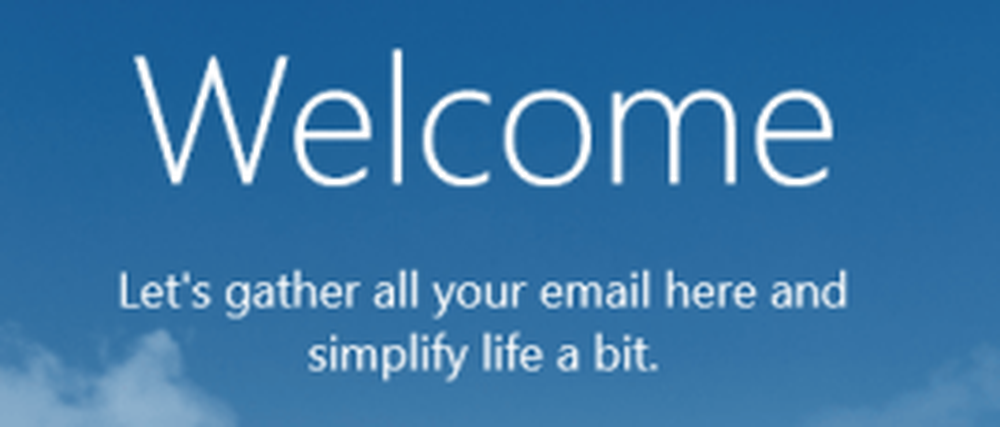
Windows 10 Sync Mail
Puteți schimba setările de sincronizare pentru conturi individuale. Acest lucru este destul de frumos, în funcție de modul în care utilizați conturile dvs. S-ar putea să doriți să primiți notificări din anumite conturi mai rapid decât altele.
Pentru aceasta, deschideți aplicația Poștă, dați clic pe Setări (pictograma roată) care se află în colțul din stânga-jos al aplicației.

Apoi selectați Conturi din meniul Setări.

Acum, selectați contul pentru care doriți să modificați setările de sincronizare pentru.

Selectați Modificați setările pentru sincronizarea cutiei poștale.

Dați clic pe lista derulantă pentru opțiunile de sincronizare și selectați cât de des doriți ca aplicația Poștă să verifice mesajele noi. Implicit este setat la bazat pe utilizarea mea, dar dacă acesta este un cont ocupat și important, poate doriți să selectați după cum sosesc elementele.
Rețineți că înseamnă că aplicația va fi întotdeauna verificată și ar putea duce la consumul mai mare de baterii pe un laptop. Doar alegeți opțiunea care va funcționa cel mai bine pentru dvs..

Odată ce ați instalat aplicația de e-mail și ați modificat modul în care vă place, vă recomandăm să vă faceți aplicația de e-mail implicită. Credeți-mă, este mult superioară dezastrului care a fost aplicația de e-mail din Windows 8.1.
Puteți adăuga practic orice cont de e-mail la aplicația de e-mail pe care o doriți. Desigur, marii jucători precum Yahoo, Gmail și Outlook.com. Pentru mai multe informații, citiți articolul nostru: Adăugați Gmail și alte e-mailuri în Windows 10 Mail & Calendar.




